win10家庭版系统修复 win10修复模式怎么进入
更新时间:2023-12-28 09:03:25作者:jiang
在使用Win10家庭版系统时,难免会遇到一些问题,如系统错误、蓝屏等,这时候我们可以通过进入Win10修复模式来解决这些问题。Win10修复模式是一种特殊的启动模式,可以帮助我们进行系统修复和故障排除。如何进入Win10修复模式呢?接下来我们将详细介绍进入Win10修复模式的方法,帮助大家解决系统问题,恢复电脑正常运行。
具体步骤:
1.
首先,大家先打开左下角的“开始”菜单,在菜单里面找到“设置”。打开进入设置界面,找到里面的“更新和安全”。

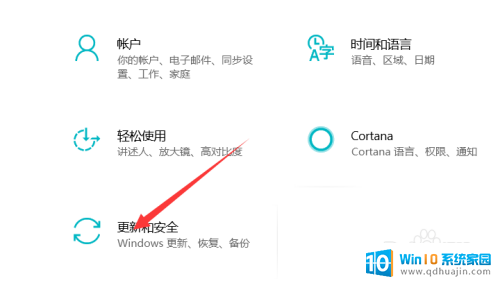
2.打开更新和安全,左侧的“恢复”。点击高级启动中的“立即重启”按钮。系统自动进入安全操作界面,选择“疑难解答”
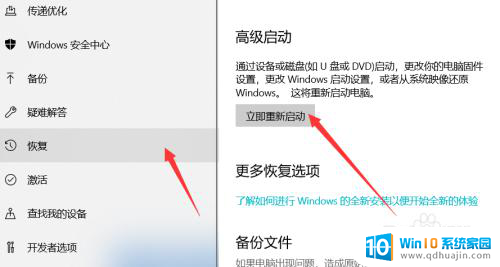
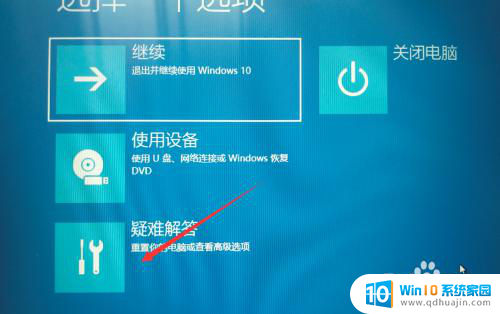
3.
进入疑难解答,选择“高级选项”。进入高级选项,里面有系统修复、启动修复、命令提示符、启动设置等,我们选择“启动修复”。
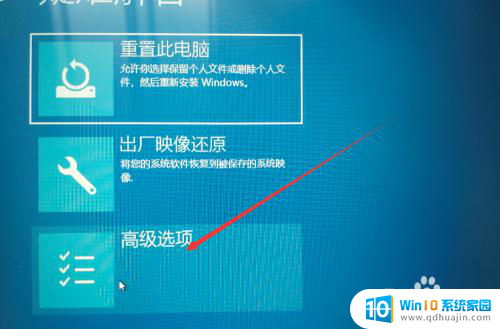

4.进入启动设置界面,点击“重启”按钮,重启计算机。进入启动设置界面后,有9个不同的选项。我们是进入安全模式(就是修复模式),按一下键盘上的4或F4。这样win10就会自动进入安全模式了。我们就可以修复电脑。

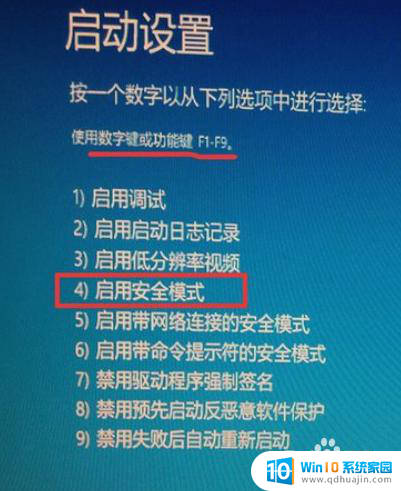
以上是win10家庭版系统修复的所有内容,如果有需要的用户,可以根据小编的步骤进行操作,我们希望这些步骤能够对各位有所帮助。





